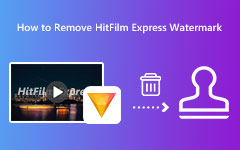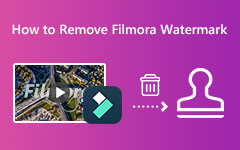DaVinci Resolve Filigranını Kaldırmanın En İyi Yolları
DaVinci Resolve, renk derecelendirme, renk düzeltme, görsel efektler, ses post prodüksiyonu, video düzenleme ve daha fazlasını yapmanızı sağlayan en iyi düzenleme yazılımlarından biridir. Windows, macOS ve Linux gibi hemen hemen tüm işletim sistemlerinde bulunur. Aynı zamanda dünya çapında birçok profesyonel editörün kullandığı hepsi bir arada hareketli grafik video düzenleme uygulamasıdır. Daha önce DaVinci System tarafından geliştirildi, ancak şimdi uygulamayı geliştiren kişi Blackmagic Design.
İnternette bulabileceğiniz çoğu video düzenleme yazılımı, dışa aktardıkları videolara filigran koyar. Ve bu makalede, DaVince Resolve'nin bir filigranı olup olmadığını öğreneceğiz ve eğer öyleyse, nasıl yapılacağını tartışacağız. DaVince Resolve filigranını kaldırın en iyi yöntemleri kullanarak videolardan.
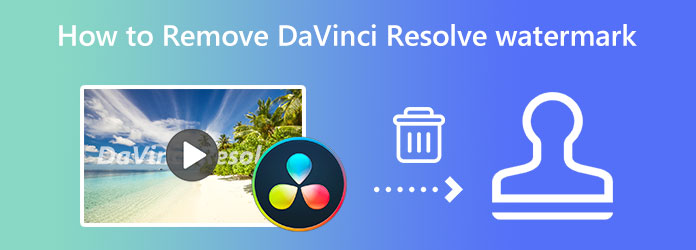
Bölüm 1. DaVinci Resolve'nin Filigranı Var mı?
DaVinci Resolve, önde gelen bir video ve ses düzenleme yazılımıdır. Ek olarak, renk derecelendirme özellikleri ile bilinir. Biliyor musun? Bugün televizyonlarınızda gördüğünüz birçok film ve TV programı DaVinci Resolve kullanıyor. Ancak birçok kişi, dışa aktarılan videolara yerleştirdikleri filigran özellikleriyle ilgili sorunlar yaşıyor.
Öyleyse, "DaVinci Resolve free'de filigran var mı?" diye soranlardansanız. DaVinci Resolve editörü, videolara filigran koymayan ücretsiz bir sürüme sahiptir. Ancak filigran sorunu, uygulamanın pro sürümünü satın aldığınızda kilidi açılabilen pro özelliklerini kullandığınızda ortaya çıkar. Dolayısıyla, DaVinci Resolve kullanarak düzenlediğiniz videolardan filigranı kaldırmanın kolay bir yolunu istiyorsanız, pro sürümünü satın alabilirsiniz. Ancak biraz para harcamak istemiyorsanız, aşağıda gösterdiğimiz yöntemleri uygulayabilirsiniz.
Bölüm 2. DaVinci Resolve Filigranı Nasıl Kaldırılır
Dışa aktardığınız DaVinci Resolve videolarından genellikle filigran çıkmaz. Filigran yalnızca ücretsiz uygulamayı ve profesyonel özellikleri kullandığınızda görünür. Bu nedenle dışa aktardığınız videolarda filigran bırakmadan pro özelliklerini kullanmak istiyorsanız uygulamanın pro sürümünü satın alabilirsiniz. Ancak DaVinci Resolve filigranı olan bir videoyu zaten dışa aktardıysanız, videolarınızdan filigranı silmek için bu yöntemi kullanabilirsiniz.
Tipard Video Dönüştürücü Ultimate videonuzdan DaVinci filigranını kaldırmak için en seçkin uygulamadır. Bu çevrimdışı araç, logolar, resimler, metinler, zaman damgaları, tarih damgaları ve daha fazlası gibi herhangi bir filigranı kaldırabilir. Ayrıca, videonuzda birden fazla filigran varsa, tüm bu filigranları bir kerede kaldırmak için bu aracı kullanabilirsiniz. Ek olarak, MP4, AVI, MOV, MKV, FLV, VOB, M4V, WMV, WebM gibi hemen hemen tüm video formatlarını ve 500'den fazla formatı destekler. Ayrıca, kullanımı kolay bir arayüze sahip olduğu için yeni başlayanlar için uygun bir uygulamadır. Tipard Video Converter Ultimate, video birleştirme, video kırpıcı, video meta veri düzenleyici, renk düzeltme vb. dahil olmak üzere tonlarca gelişmiş düzenleme özelliği ile doludur. Ayrıca, bu aracı Windows, macOS ve Linux dahil tüm işletim sistemlerinde indirebilirsiniz.
Tipard Video Converter Ultimate kullanarak videodan DaVinci Resolve filigranı nasıl kaldırılır
1. Adım İlk önce, indir Tipard Video Dönüştürücü Ultimate tıklayarak bilgisayarınızda İndir işletim sisteminiz için aşağıdaki düğmeye basın. Ardından, yükleme işlemini takip edin ve yüklendikten sonra uygulamayı başlatın.
2. Adım Uygulamayı açtıktan sonra şuraya gidin: Araç Kutusu panel. Uygulamanın içerdiği düzenleme özelliklerinin listesini göreceksiniz. seçin Video Filigran Kaldırıcı özelliği.
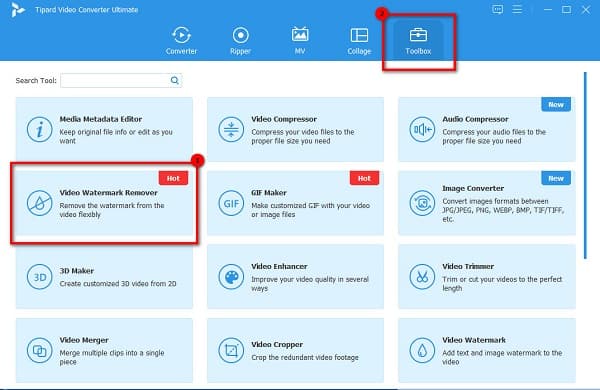
3. Adım DaVinci Resolve videonuzu içe aktarmak için, artı (+) ekranınızdaki simge. Videonuzu masaüstü dosyalarınızdan sürükleyip bırakabileceğiniz sürükle bırak yöntemini de yapabilirsiniz.
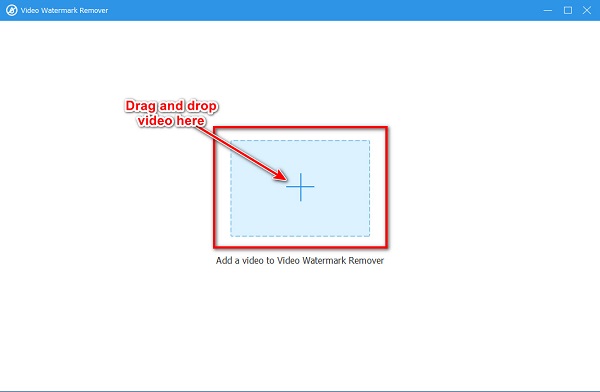
4. Adım Ve sonra, işaretleyin Filigran ekleme alan düğmesi. Bir sonraki ekran arayüzünde, kutuyu kaldıran bir filigran ve video dosyanızın bir önizlemesini göreceksiniz. Filigran kaldırma alanını videonuzdan DaVinci Resolve filigranına taşıyın.
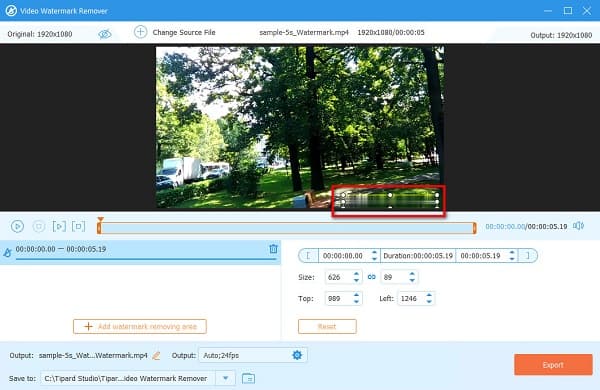
5. Adım Videonuzdan DaVinci Resolve filigranını kaldırmaya hazırsanız, Ihracat Arayüzün sağ alt köşesindeki düğme. Ardından, Tipard Video Converter Ultimate videonuzu işleyecek ve otomatik olarak bilgisayarınızın klasörlerine kaydedecektir.
Bölüm 3. Filigranı Kaldırmak için DaVinci Resolve Nasıl Kullanılır
DaVinci Resolve, şaşırtıcı ve en güçlü video düzenleme yazılımlarından biridir. Ancak dışa aktardıkları videolarda filigran bırakır. Ama bu uygulama hakkında iyi olan şey filigranını kaldırma uygulamanın kendisinde. Bununla birlikte, videonun ortasında veya kenarlarındaysa, DaVinci Resolve kullanarak kolayca kaldırabilirsiniz.
DaVinci Resolve'de videonuzdan filigran nasıl kaldırılır
1. Adım DaVinci Resolve'yi indirin, DaVinci Remover'ı bilgisayarınıza kurun ve cihazınızda başlatın. İlk arayüzde, tıklayın Yeni Proje Oluşturun ve adı yazın. Tıklamak oluşturmak Aşağıdaki adıma geçmek için
2. Adım Ardından, medya havuzuna sağ tıklayın ve Medyayı İçe Aktar Programa filigranlı birden fazla video yüklemek için düğmesine basın. Filigranı kaldırmak istediğiniz videoyu Zaman Çizelgesi'ne sürükleyin. Renk sayfasına gidin ve alt+S Yeni bir düğüm oluşturmak için klavyenizde.
3. Adım Ve sonra, hareket ettirin Oynatma kafası videonuzun başına gidin ve Power pencere. Videonuzdaki filigranın yerini alacak olanı seçin ve filigranı kapatmak için sürükleyin.
4. Adım Dokunun iz seçeneğini belirleyin ve uygulamanın ileriye doğru izlemeye başlaması için İleriyi izle'yi seçin. Bundan sonra, tıklayın Kütüphane seç ve bul Nesne Kaldırma. Sürükleyin Nesne Kaldırma ikinci düğüme. Ve sonra, tıklayın Sahne Analizi, ve program çerçeveleri ve arka planı analiz etmeye başlayacaktır; ayrıca filigranı kaldırmaya başlayacaktır.
5. Adım Tıkla Temiz Plaka Oluştur altında Ayarlar çerçeve gri bir yumruya dönüşürse menü.
6. Adım Ve son olarak, tıklayın Çıkış ve videonuz için çıktı biçimini seçin. Tıkla Oluşturmayı Başlat düğmesine basın ve uygulama kaldırana kadar bekleyin. filigran senin videondan.
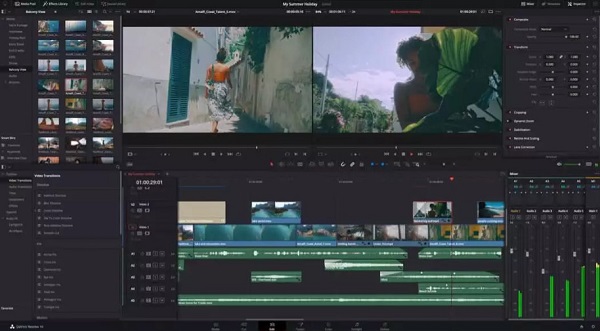
Bölüm 4. DaVinci Resolve Filigranının Nasıl Kaldırılacağı Hakkında SSS
DaVinci Resolve'nin maliyeti nedir?
DaVinci Resolve, iki fiyatlandırma planı için satın alınabilir. DaVinci Resolve ücretsiz olarak indirilebilir ve pro sürümü 357.01$'dır.
DaVinci Resolve satın almaya değer mi?
DaVinci Resolve, cihazınıza indirebileceğiniz birinci sınıf video düzenleme uygulamalarından biridir. Ve düzenleme özellikleri ile uygulamanın fiyatı buna değer.
DaVinci Resolve hangi formatı destekler?
DaVinci Resolve, ARI, MTS, MXF, AVI, CIN, DNG, DPX, CDX, MP4, MXF, EXR ve MOV gibi tonlarca formatı destekler. Diğer video dosyası formatlarını tam olarak desteklemez.
Sonuç
Vay! Orada uzun bir tartışma var. DaVinci Resolve filigranını kaldırma hakkındaki bu yazıyı okumayı bitirdiğinize göre, artık çıkış yolunuz üzerinde çalışabilirsiniz. En kolay yolu istiyorsanız DaVinci Resolve filigranını kaldırın, nihai video filigran çıkarıcıyı kullanmanızı öneririz, Tipard Video Dönüştürücü Ultimate.